SharePoint ワークフローは、さまざまなビジネス プロセスを合理化および自動化する事前にプログラムされたミニ アプリケーションです。 署名、フィードバック、計画やドキュメントの承認の収集から、日常的な手続きの現在の状態のトラッキングまで、さまざまなワークフローがあります。 SharePoint ワークフローは、時間と労力を節約し、定期的に実行するタスクに一貫性と効率を提供するように設計されています。
注:
-
SharePoint 2010 ワークフローは、2020 年 8 月 1 日以降、新しいテナント用に廃止され、2020 年 11 月 1 日に既存のテナントから削除されました。 SharePoint 2010 ワークフローを使用している場合は、Power Automate またはその他のサポートされているソリューションに移行することをお勧めします。 詳細については、「 SharePoint 2010 ワークフローの廃止」を参照してください。
-
SharePoint 2013 ワークフローは 2023 年 4 月以降非推奨となり、2024 年 4 月 2 日の時点で新しいテナントでは無効になります。 既存のテナントから削除され、2026 年 4 月 2 日の時点で完全に廃止されます。 SharePoint 2013 ワークフローを使用している場合は、Power Automate またはその他のサポートされているソリューションに移行することをお勧めします。 詳細については、「 Microsoft 365 での SharePoint 2013 ワークフローの廃止」を参照してください。
SharePoint ワークフローとは
フローチャートについては既に多くの方がご存じでしょう。 フローチャートとは、プロセスを図で表したもので、各ステップで実行する処理についての指示が書き込まれています。
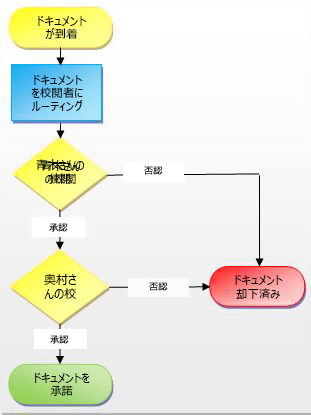
SharePoint ワークフローは、標準的な作業プロセスから多くの労力、推測、ランダム性を取り出す自動化されたフローチャートに似ています。
たとえば、上の図のドキュメント承認プロセスを見てください。 このプロセスを手動で実行する場合、ドキュメントを転送したり確認のメールを送信したりして、大量のチェックと追跡が行われることになります — そして、これらの作業をすべて自分や同僚が行わなければなりません。 これは、多くの余分な作業と中断の絶え間ない流れを意味します。
ただし、 SharePoint ドキュメント承認ワークフローを使用してプロセスを実行すると、そのチェックと追跡と通知と転送はすべてワークフローによって自動的に実行されます。 誰かがタスクの完了に遅れている場合、または他の問題が発生した場合は、含まれているワークフローのほとんどが通知を生成して、そのことを知らせます。 プロセスの監視が削減されます。
SharePoint ワークフローの実行は簡単です。 ワークフローの種類を選択し、オプションを選択して、ワークフローを実行します。 必要に応じて、ワークフローを取り消すか終了します。
組み込まれている各種のワークフローは、テンプレートのように機能します。 ワークフローのインスタンスを 1 つのリストまたはライブラリに追加するか、 開始フォーム を使用してサイト コレクション全体に対して、インスタンスに必要なオプションと選択を指定します。 これらのオプションと選択には、ワークフローがタスクを割り当てるユーザー、タスクの期限、ワークフローを開始する方法とユーザー、タスク通知に含める指示が含まれます。 [ リストの設定] > [ワークフローの設定] > [ ワークフロー の追加] に移動して、新しい ワークフローを作成します。 必要な場合は、 2010 と 2013 のワークフローの詳細を参照してください。
重要: 既定では、承認、フィードバックの収集、および署名の収集ワークフローはアクティブ化されず、関連付けフォームの [ワークフロー テンプレートの選択 ] リスト ボックスには表示されません。 これらのワークフローを使用できるようにするには、サイト管理者がサイト コレクション レベルでこれらをアクティブ化する必要があります。 [サイト コレクション機能] > [サイト の設定] > [ワークフローのアクティブ化] 機能に移動します。 また、 SharePoint 2013 では、 SharePoint 2010に基づいてワークフロー テンプレートが提供されます。 同様のロジックを使用して SharePoint 2013 ベースのワークフローを作成する場合は、 SharePoint Designer 2013などのツールを使用します。
プログラム済みのワークフローの種類が 5 つ用意されています。




状態から状態への移行時には、ワークフローによりユーザーにタスクが割り当てられ、タスクに関する通知がメールでそのユーザーに送信されます。 このタスクが完了すると、アイテムの状態が更新されて、次の状態に進みます。 3 段階の状態管理ワークフローは、[案件管理] リスト テンプレートと連携するように設計されていますが、3 つ以上の値を持つ [選択肢] 列が設定されたリストで使用できます。
詳細と手順については、「3 段階の状態管理ワークフローを使用する」を参照してください。

ワークフローを追加したり開始したりするには、ワークフローが実行されるリスト、ライブラリ、またはサイト コレクションに対する適切な権限が必要です。
-
ワークフローを追加するには 既定では、ワークフローを 追加 するには、[リストの管理] アクセス許可が必要です。 (所有者グループとメンバー グループには、既定で [リストの管理] アクセス許可があります。Visitors グループにはアクセスできません)。
-
ワークフローを開始するには また、既定では、既に追加されているワークフローを 開始 するには、[アイテムの編集] アクセス許可が必要です。 (所有者グループとメンバー グループの両方に、既定で [アイテムの編集] アクセス許可があります。Visitors グループにはアクセスできません
)。 または、所有者は、所有者グループのメンバー のみが 開始できるように、特定のワークフローを構成することもできます。 一意のアクセス許可を持つサブ サイトの場合、所有者は、必要なアクセス許可がワークフロー ユーザーに明示的に割り当てられていることを確認する必要があります。 「SharePoint リストまたはライブラリのアクセス許可を編集および管理する」を参照してください。 <これはフィードバックに基づいています- "ワークフロー機能をテストするために会社の sp サイトにサブサイトを作成したので、ワークフローを開始するためのアクセス許可を持っている必要がありますが、できないのはなぜですか?>
次の図は、SharePoint ワークフローの計画、追加、実行、変更のための基本的な段階の概要を示しています。 各ステップについて以下で説明します。
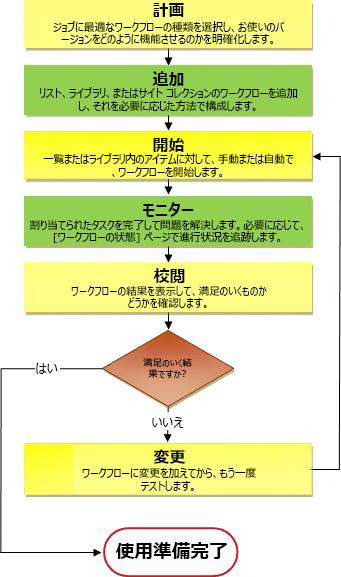
-
計画 開始フォームを使用してワークフローのバージョンを追加するときに、必要なオプションと、使用可能な情報がわかっていることを確認します。
-
追加 開始フォームに入力して、ワークフロー バージョンをリスト、ライブラリ、またはサイト コレクションに追加します。
-
スタート ドキュメントまたはリストまたはライブラリ内の他のアイテムで、手動または自動で新しいワークフローを開始します。 (手動で開始する場合は、簡単な 開始 フォームでワークフローの関連付けフォーム設定の一部を変更する機会があります)。 ワークフローが開始されると、タスクが作成され、通知メッセージが送信され、アクションとイベントの追跡が開始されます。
-
<c0>監視</c0> ワークフローが実行されているときに、完了したタスクや発生したその他のアクションを [ワークフローの状態] ページで確認できます。 必要な場合は、ここから現在および将来のタスクを調整できます。 さらに、このワークフローの実行を取り消したり終了したりすることもできます。
-
校閲 実行が完了すると、その履歴全体を [ワークフローの状態] ページで確認できます。 また、状態ページから、このワークフローの一般的なパフォーマンスに関する統計レポートを作成できます。
-
変更 ワークフローが目的とまったく同じように機能しない場合は、追加に使用した元の関連付けフォームを開き、そこで変更を加えることができます。
組み込みのワークフローでより柔軟な変更が必要な場合は、SharePoint Designer 2013 などのツールを使用して、ワークフローをさらにカスタマイズすることができます。 独自のワークフローを一から作成することもできます。
ワークフロー デザイナーを使用して、条件とアクションを SharePoint リストやライブラリ内のアイテムに関連付けるルールを作成します。 リストまたはライブラリ内のアイテムを変更すると、ワークフローのアクションが実行されます。
たとえば、アイテムのコストが特定の金額を超えた場合に追加の承認ワークフローを開始するワークフローを設計できます。
関連するドキュメント セット用のワークフローを定義することもできます。 たとえば、ワークフローがドキュメント ライブラリに関連付けられている場合や、ドキュメント コンテンツ タイプごとに選んで実行される場合は、状況に応じたドキュメント セットのアクションのグループが表示されます。 ドキュメント セットによってドキュメントのグループが 1 つの単位として処理されるため、ドキュメント セットのワークフロー アクションはそのドキュメント セット内の各アイテムに対して実行されます。
関連項目
SharePoint Designer 2013 と SharePoint ワークフロー プラットフォームを使用したワークフローの作成










